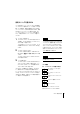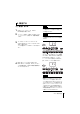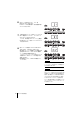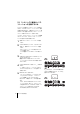User Manual
MDR-5取扱説明書 21
目的のソングを選ぶには
ここではUSBフラッシュメモリーを1つだけ接続し
ているものとして説明します。ハブを使って2つ接
続している場合は、最初に認識されたほうのUSB
フラッシュメモリー内のF01が表示されます。目的
のUSBフラッシュメモリーと異なるときは、22
ページの「USBフラッシュメモリーを切り替える
には」で目的のUSBフラッシュメモリーを選んで
ください。
1
フォルダーを選びます。
デジタルディスプレイに"F01"が表示されてい
る状態で、SONGSELECT(ソングセレクト)
ボタンを使って選択します。
1つのUSBフラッシュメモリー内では、データ
の有無にかかわらず1〜99フォルダーまで選
べます。
2
フォルダーの中に入ります。
フォルダーを選んだ状態で、SHIFTボタンを
押しながら、 (下の階層へ移動)ボタンを押
します。
フォルダーの中にあるソングが"01."や"P01."
などと表示されます。
3
ソングを選びます。
フォルダー内のソングはSONGSELECT(ソン
グセレクト)ボタンを使って選択します。1つ
のフォルダー内では、データの有無にかかわ
らず1〜99ソングまで選べます。
これからデータを録音したい場合は、"01"のよう
に、数字だけのソングを選びます(数字のあとに
ドット"."がついているものはすでにデータが入って
います)。すでにデータの入っているソングを選ん
で再生したい場合は、右記のソング表記を参考にし
て、目的のソングを選びます。
ソング表記
例 ソングナンバー 01を選んだ場合
XGソングはデータが入っていても、
数字のあとにドット"."はつきません
NOTE
1階層目のフォルダーF01〜F99以外にある
ソングは表示されません。ただしMumaEL
フォルダーは、1階層目に置くとその下にあ
るフォルダー内のソングも表示されます。
“A01”フォルダーは“F99”フォルダーの後ろ
に追加されますので、“A**”フォルダーを選ぶ
場合は、SONGSELECT(ソングセレクト)ボ
タンの「
G
」を使うと便利です。
NOTE
XGソングは、99ソング目のあとに表示され
ます(最大99ソングまで)。
データが入っていない空の
ソングです。
データが入っているソング
です。
プロテクトオリジナルソング
です。
プロテクト編集ソングです。
XGソングです。